Kik Backup - Kik Messages တွေကို ဘယ်လို Backup လုပ်မလဲ။
Kik
- Kik Tips & Tricks 1 ခု
- အွန်လိုင်းမှ အကောင့်ထွက်ပါ။
- PC အတွက် Kik ကိုဒေါင်းလုဒ်လုပ်ပါ။
- Kik အသုံးပြုသူအမည်ကိုရှာပါ။
- ဒေါင်းလုဒ်မလုပ်ဘဲ Kik အကောင့်ဝင်ပါ။
- ထိပ်တန်း Kik အခန်းများနှင့် အဖွဲ့များ
- Hot Kik မိန်းကလေးများကိုရှာပါ။
- Kik အတွက် ထိပ်တန်း အကြံပြုချက်များနှင့် လှည့်ကွက်များ
- Kik အမည်ကောင်းအတွက် ထိပ်တန်းဆိုက် 10 ခု
- 2 Kik အရန်သိမ်းခြင်း၊ ပြန်လည်ရယူခြင်းနှင့် ပြန်လည်ရယူခြင်း။
မတ်လ 26 ရက်၊ 2022 • ပေးပို့ခဲ့သည်- လူမှုရေးအက်ပ်များကို စီမံခန့်ခွဲ ရန် • သက်သေပြချက်ဖြေရှင်းချက်
Kik သည် ကမ္ဘာတစ်ဝှမ်းရှိ မည်သူနှင့်မဆို ပေါင်းသင်းဆက်ဆံရန်အတွက် ကောင်းမွန်သောအက်ပ်တစ်ခုဖြစ်သည်။ တစ်ခါတရံမှာ သင်ဟာ ကြောက်စရာကောင်းတဲ့ လူတွေနဲ့ တွေ့ပြီး အလွန်စိတ်ဝင်စားစရာကောင်းတဲ့ အချက်အလက်တွေ၊ စိုးရိမ်ပူပန်မှုတွေနဲ့ ခံစားချက်တွေကို သူတို့နဲ့ ဖလှယ်ပါ။ ဓါတ်ပုံများဖလှယ်ခြင်းသည် တစ်ဦးနှင့်တစ်ဦး သိရှိခြင်း၏ နောက်ထပ်နည်းလမ်းကောင်းဖြစ်ပြီး အသေးစိတ်အချက်အလက်များနှင့် ကိုယ်ရေးကိုယ်တာကိစ္စများ ပြည့်စုံသော မက်ဆေ့ချ်များသည် Kik အသုံးပြုသူတိုင်းအတွက် တန်ဖိုးရှိသော ပစ္စည်းတစ်ခုဖြစ်သည်။ သို့သော် တစ်ခါတစ်ရံတွင် သင့်မက်ဆေ့ဂျ်များနှင့် အခြားဒေတာအချို့ သို့မဟုတ် အားလုံးကို မှားယွင်းစွာ ဖျက်ပစ်နိုင်သည်။ ဤနေရာတွင် သင့်ဒေတာနှင့် ဖိုင်များအတွက် ယုံကြည်စိတ်ချရသော Kik အရန်ကောင်းအချို့ လိုအပ်ပါသည်။
Kik မိတ္တူအတွက်၊ အထူးဆော့ဖ်ဝဲလ်နှင့် အက်ပ်များကို ရရှိနိုင်ပြီး ထိပ်တန်းအကောင်းဆုံးမှာ Dr.Fone ဖြစ်သည်။ Kik မက်ဆေ့ချ်များကို အရန်ကူးနည်းကို တွေးတောနေသော Kik အသုံးပြုသူအားလုံးသည် ဆော့ဖ်ဝဲမှ အလွယ်တကူ အကျိုးခံစားနိုင်ပြီး သိမ်းဆည်းထားသော အမှတ်တရများကို ခံစားနိုင်မည်ဖြစ်သည်။ Kik ရှိ မက်ဆေ့ဂျ်အားလုံးကို သိမ်းဆည်းရန် မရည်ရွယ်ပါ။ တစ်ချို့ကို ကြိုက်သလို တစ်ချို့က မကြိုက်ဘူး။ Dr.Fone ဖြင့် သင်သည် Kik မက်ဆေ့ချ်များကို ရွေးချယ်၍ အရန်ကူးနိုင်သည်။ သင့်အတွက် အရေးကြီးသော ဓာတ်ပုံများ၊ ဖိုင်များနှင့် မက်ဆေ့ဂျ်များကိုသာ အရန်သိမ်းထားနိုင်သည်။
- အပိုင်း 1- Dr.Fone ၏ အကြိုကြည့်ရှုမှုဖြင့် Kik မက်ဆေ့ချ်များကို ရွေးချယ်၍ အရန်ကူးပါ။
- အပိုင်း 2: Kik မက်ဆေ့ခ်ျကို ကိုယ်တိုင် အရန်ကူးနည်း
- အပိုင်း 3- Dr.Fone မှတဆင့် Kik အရန်ကူးယူခြင်းအတွက် နှိုင်းယှဉ်ခြင်း
အပိုင်း 1- Dr.Fone ၏ အကြိုကြည့်ရှုမှုဖြင့် Kik မက်ဆေ့ချ်များကို ရွေးချယ်၍ အရန်ကူးပါ။
Dr.Fone - WhatsApp Transfer (iOS) ဆိုတာဘာလဲ။
Dr.Fone - WhatsApp Transfer (iOS) သည် သင်၏ Kik ချတ်များကို အရန်သိမ်းရန်နှင့် ပြန်လည်ရယူရန်အတွက် iOS ဖုန်းများ၊ iTunes နှင့် iCluod ဗားရှင်းအသစ်များအားလုံးအတွက် ကောင်းမွန်စွာအလုပ်လုပ်နိုင်သော ဆော့ဖ်ဝဲဖြစ်သည်။ ဒေတာကို အရန်ကူးခြင်း၊ ပျောက်ဆုံးသွားသော ဖိုင်များနှင့် မက်ဆေ့ဂျ်များကို ပြန်လည်ရယူပြီး ဆုံးရှုံးခြင်းမှ ၎င်းတို့ကို ထပ်မံသိမ်းဆည်းနိုင်သည်။ Kik အတွက် စာသားအရန်ကူးခြင်းလုပ်ငန်းစဉ်သည် အချိန်တိုတောင်းရန် လိုအပ်သည်။ သင့်ကွန်ပြူတာ သို့မဟုတ် စမတ်ဖုန်းတွင် ပျောက်ဆုံးသွားသောဒေတာကို ပြန်လည်ရယူရန် ရွေးချယ်ခွင့်ရှိသည်။
Kik မက်ဆေ့ချ်များကို အရန်ကူးနည်းအတွက် ထိရောက်သောနည်းလမ်းများကို ရှာဖွေနေပါက Dr.Fone Software ၏အင်္ဂါရပ်များကို ဖတ်ရှုပါ။ ပထမဆုံးအနေနဲ့ လုံခြုံစိတ်ချရပါတယ်။ သင်၏ကိုယ်ရေးကိုယ်တာအချက်အလက်များကို ဆော့ဖ်ဝဲလ်တွင် သိမ်းဆည်းထားခြင်းမရှိသလို ဒေတာများ ပျောက်ဆုံးသွားခြင်းလည်း မရှိပါ။ ပြန်လည်ရယူထားသော သို့မဟုတ် မိတ္တူကူးထားသောဒေတာမှ၊ သင်သည် မည်သည့်မှတ်စု၊ ဖိုင်၊ မက်ဆေ့ချ်စသည်တို့ကိုမဆို ပရင့်ထုတ်နိုင်သည်။ ရွေးချယ်ထားသော ဒေတာပြန်လည်ရယူခြင်းရွေးချယ်မှုသည် သင်အလိုရှိသော Kik မက်ဆေ့ဂျ်များကို ပြန်လည်ရယူရန်နှင့် အရန်ကူးရန် ကူညီပေးသည်။ သပ်သပ်ရပ်ရပ်နဲ့ ကူညီပေးတယ်။

Dr.Fone - WhatsApp လွှဲပြောင်းခြင်း (iOS)
သင်၏ Kik ချတ်များကို ကာကွယ်ရန် အရန်တစ်ခု ဖန်တီးပါ။
- တစ်ချက်နှိပ်ရုံဖြင့် သင်၏ Kik ချတ်မှတ်တမ်းကို အရန်သိမ်းပါ။
- သင်လိုချင်သောဒေတာကိုသာပြန်ယူပါ။
- ပုံနှိပ်ခြင်း သို့မဟုတ် ဖတ်ခြင်းအတွက် အရန်မှ မည်သည့်အရာကိုမဆို ထုတ်ယူပါ။
- လုံးဝ ဘေးကင်းပြီး ဒေတာ ဆုံးရှုံးခြင်း မရှိပါ။
- Mac OS X 10.15၊ iOS 13 တို့နှင့် အပြည့်အဝ တွဲဖက်အသုံးပြုနိုင်သည်။
Dr.Fone မှ iPhone တွင် Kik မက်ဆေ့ခ်ျများကို အရန်ကူးရန် အဆင့်များ
အဆင့်တစ်ဆင့်ပြီးတစ်ဆင့် လွယ်ကူသောလမ်းညွှန်ချက်တစ်ခုသည် သင့်အတွက် အခက်ခဲမရှိသော Kik ဒေတာကို ရွေးချယ်၍ အရန်ကူးယူရန် ဤနေရာတွင်ဖြစ်သည်။
ပထမဆုံး သင်လုပ်ရမှာက Software Dr.Fone ကို သင့် PC မှာ run ပြီး ညာဘက်ခြမ်းက "WhatsApp Transfer" ကို ရွေးပါ။

အဆင့် 1. သင့်စက်ပစ္စည်းကို PC နှင့်ချိတ်ဆက်ပါ။
"KIK" option ကိုရွေးပါ။ USB ချိတ်ဆက်ကိရိယာကို ရွေးပြီး သင်၏ iPad/iPhone ကို ကွန်ပျူတာနှင့် ချိတ်ဆက်ပါ။ သင့် PC သည် စက်ပစ္စည်းကို မှတ်မိမည်ဖြစ်ပြီး၊ အောက်ပါ မက်ဆေ့ချ် ပေါ်လာပါမည်-
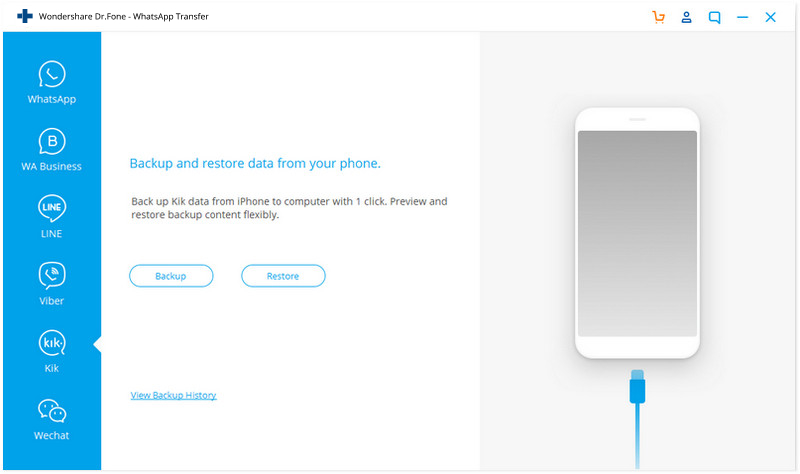
အဆင့် 2. သင်၏ KIK ချတ်များကို အရန်သိမ်းရန် စတင်ခြင်း။
ပရိုဂရမ်ကို အလိုအလျောက်လည်ပတ်ခွင့်ပြုရန် "Backup" option ကိုနှိပ်ပါ။ အရန်ကူးယူနေစဉ်အတွင်း၊ စက်ပစ္စည်းကို PC နှင့် ချိတ်ဆက်ထားရုံမှတစ်ပါး ဘာမှမလုပ်ဘဲ စောင့်ပါ။
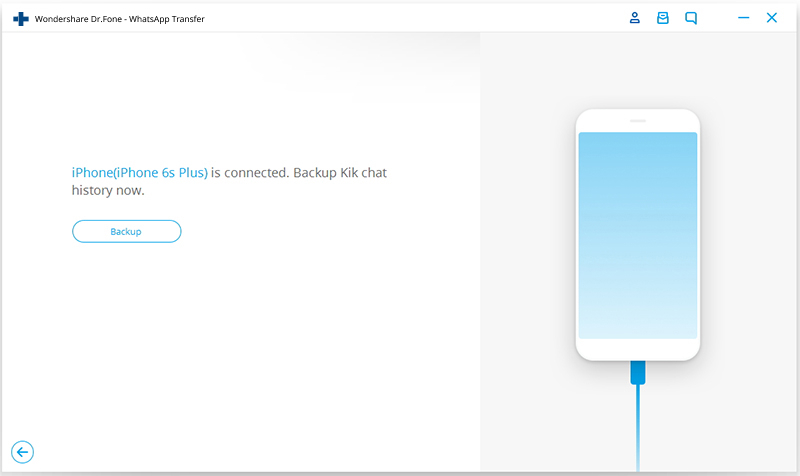
အရန်သိမ်းခြင်းလုပ်ငန်းစဉ်ပြီးဆုံးပြီးနောက်၊ အောက်ဖော်ပြပါသတိပေးချက်မက်ဆေ့ချ်ကို သင်တွေ့မြင်နိုင်မည်ဖြစ်သည်။
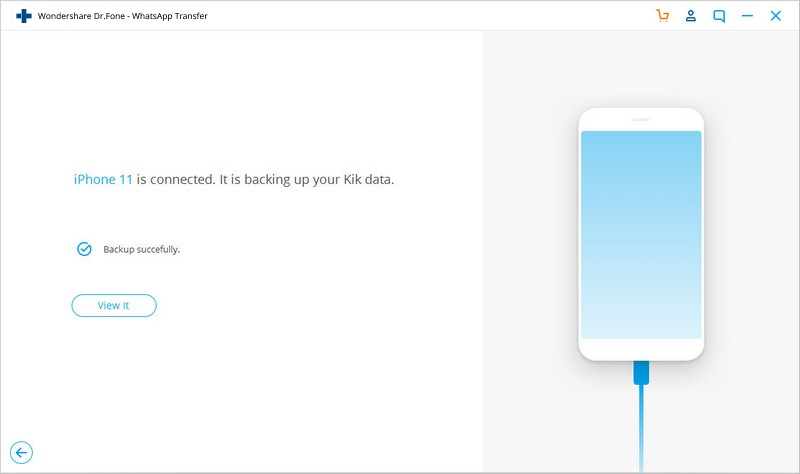
အရန်ဖိုင်ကို စစ်ဆေးလိုပါက၊ သင်၏ Kik အရန်ဖိုင်များကို ရယူရန် "View it" ကိုနှိပ်ပါ။
အပိုင်း 2: Kik မက်ဆေ့ခ်ျကို ကိုယ်တိုင် အရန်ကူးနည်း
Kik မက်ဆေ့ချ်များကို သိမ်းဆည်းရန် လိုအပ်ပြီး အကူအညီအတွက် သင်နှင့်အတူ အက်ပ် သို့မဟုတ် ဆော့ဖ်ဝဲ မရှိပါက သင် ဘာလုပ်မည်နည်း။ Kik မက်ဆေ့ချ်များကို အရန်သိမ်းရန် လက်တွင်ကျန်ရှိသော တစ်ခုတည်းသောရွေးချယ်မှုသည် ကိုယ်တိုင်လုပ်ဆောင်မှုကို အသုံးပြုခြင်းဖြစ်သည်။ ဒေတာကို ပြန်လည်ရယူရန် သင်မစဉ်းစားမီ၊ ဒေတာကို ဖျက်ခြင်းမှ ရှောင်ကြဉ်ပါ။ Kik အက်ပ်သည် သင့် Kik အကောင့်၏ မက်ဆေ့ချ်များနှင့် ချတ်မှတ်တမ်းများကို အလိုအလျောက် သိမ်းဆည်းပေးပါသည်။ သင် "ဖျက်မည်" ကိုမနှိပ်သောကြောင့်ဘာမှမဆုံးရှုံးပါ။ သို့သော် ဤနည်းအားဖြင့် သင့်တွင် ဒေတာတစ်ခုလုံးကို သိမ်းဆည်းထားပြီး ရွေးချယ်ထားသောဒေတာမဟုတ်ပါ။ Kik အကူအညီစင်တာမှ သင့်ဓာတ်ပုံများ၊ ချတ်လုပ်ခြင်း၊ မှတ်စုများ စသည်တို့ကို သိမ်းဆည်းမည်ကို သင်မမျှော်လင့်ပါနှင့်။ သင့်စမတ်ဖုန်းတွင် ထည့်သွင်းထားသည့်အက်ပ်သည် Kik အတွက် အရန်စာသားကို လုပ်ဆောင်ပေးပါသည်။
သင့် iPad သို့မဟုတ် iPhone တွင် Kik မက်ဆေ့ချ်များကို မည်သို့ အရန်သိမ်းမည်နည်း။
Kik အက်ပ်မှတစ်ဆင့် သူငယ်ချင်းများနှင့် စကားပြောရန်အတွက် iPhone သို့မဟုတ် iPad ကို အသုံးပြုနေသည်ဖြစ်စေ၊ သင်သည် ချတ်မက်ဆေ့ချ်များကို အလွယ်တကူ သိမ်းဆည်းရန် အမြဲတမ်း အခွင့်အရေးရှိသည်။ နည်းစနစ်သည် ကိုယ်တိုင်လုပ်ဆောင်သော်လည်း လက်တွေ့ကျပြီး ရည်ရွယ်ချက်ကို လုပ်ဆောင်သည်။ တစ်ခုတည်းသောပြဿနာမှာ အချိန်ယူရပြီး စိတ်ရှုပ်စရာဖြစ်သည်။ Kik မက်ဆေ့ဂျ်များကို အရန်ကူးနည်းကို သိရှိရန်အတွက် အဆင့်များကို လိုက်နာပြီး ဖန်သားပြင်တွင် စစ်ဆေးပါ။
နည်းလမ်း ၁
Kik မက်ဆေ့ဂျ်များကို ကိုယ်တိုင် အရန်ကူးရန် မဖြစ်နိုင်သော်လည်း အနည်းငယ်သေးငယ်သော အရန်သိမ်းခြင်းကို ကြည့်ရှုနိုင်ပါသည်။ ပြီးခဲ့သည့် 48 နာရီအတွင်းကဲ့သို့ပင် သင်၏ လတ်တလော ချတ်မှတ်တမ်းများကို မက်ဆေ့ချ် 1000 အထိသာ မြင်တွေ့နိုင်သည်။ ၄၈ နာရီအတွင်းသာ ကျော်လွန်သွားသော ချတ်များအတွက် နောက်ဆုံး မက်ဆေ့ဂျ် ၅၀၀ ကို ကြည့်ရှုနိုင်မည်ဖြစ်သည်။ ဖုန်းများတွင်းဒေတာများတွင် သင်ရှာဖွေနေသည့် ဤမက်ဆေ့ချ်များသည် မည်သည့်နေရာတွင်ရှိသည်ကို သိရှိရန် သင့် iPhone သို့မဟုတ် iPad တွင် မှတ်တမ်းကို စစ်ဆေးနိုင်သည်။
နည်းလမ်း ၂
Kik တွင် သင့်ထံ မက်ဆေ့ချ်များ အရန်ကူးယူခြင်း၏ နောက်တစ်နည်းမှာ သင့် iPhone တွင် screen shot ရိုက်ခြင်းဖြင့် တစ်ဦးချင်းစီအတွက် စာသားဝင်းဒိုးကို တစ်ခုပြီးတစ်ခု ဖွင့်ထားပါ သို့မဟုတ် သင်သည် ပြင်ပကင်မရာအချို့ကို အသုံးပြု၍ ၎င်းကို လုပ်ဆောင်နိုင်သည်။ ဤအလေ့အကျင့်ကို သင်ဆုံးဖြတ်ပြီးသည့်အချိန်မှစ၍ သင်သိမ်းထားလိုသော မှတ်တမ်းများကိုသာ ထိန်းထားနိုင်မည်ဖြစ်ပြီး ၎င်းသည် အလွန်နှေးကွေးပြီး ရှည်လျားသောလုပ်ငန်းစဉ်ဖြစ်သည်။
သင့် Android တွင် Kik မက်ဆေ့ခ်ျများကို အရန်ကူးနည်း
သင်၏ Android နောက်ဆုံးဗားရှင်းသည် သင်၏ Kik ချတ်မှတ်တမ်းကို သိမ်းဆည်းရန်အတွက် ကောင်းမွန်ပါသည်။ Kik မက်ဆေ့ဂျ်များကို အရန်ကူးလိုပါက သင့် Android ၏ မှတ်တမ်းကို စစ်ဆေးပါ။ ဒါပေမယ့် သိမ်းဆည်းထားတဲ့ဒေတာအတွက် ကန့်သတ်ချက်ရှိပါတယ်။ ပြီးခဲ့သော 48 နာရီအတွင်း မက်ဆေ့ခ်ျ 600 ကိုသာ သိမ်းဆည်းထားကြောင်း အောက်ပါ screenshot တွင် သင်တွေ့မြင်နိုင်သည် ။ ဤသည်မှာ လတ်တလော ချတ်လုပ်ခြင်းဟု ယူဆပါသည်။ အဟောင်းချတ်များသည် မက်ဆေ့ချ် ၂၀၀ သာ သိမ်းဆည်းသည်။ ထို့ကြောင့် Kik ချတ်ကို မိတ္တူကူးလိုသည့်အခါ မြန်မြန်လုပ်ပါ။ သင်၏ထည့်သွင်းထားသော Android စနစ်မှ ဖန်သားပြင်ဓာတ်ပုံများ ရိုက်ခြင်း သို့မဟုတ် သင်သိမ်းဆည်းလိုသော မက်ဆေ့ချ်များကို လျှပ်တစ်ပြက်ရိုက်ယူရန် အခြားစက်ကို ယူပါ။
အပိုင်း 3- Dr.Fone မှတဆင့် Kik အရန်ကူးယူခြင်းအတွက် နှိုင်းယှဉ်ခြင်း
အက်ပ်များနှင့် ဆော့ဖ်ဝဲများသည် အွန်လိုင်းအလုပ်များကို ပိုမိုလွယ်ကူမြန်ဆန်စေသည်။ Dr.Fone သည် သင်၏ Kik ၏ ပျောက်ဆုံးသွားသော ဒေတာကို ပြန်လည်ရယူသည် သို့မဟုတ် သင့်အား Kik အရန်ကူးယူခြင်းကို ရွေးချယ်ခြင်း သို့မဟုတ် ပိုမိုမြင့်မားသော စွမ်းဆောင်ရည်ဖြင့် အပြည့်အဝပေးပါသည်။ အချိန်အနည်းငယ်သာယူရပြီး လုပ်ငန်းစဉ်သည် ရှုပ်ထွေးမှုမရှိပါ။ မွှေထားသောဒေတာ၏ အရည်အသွေးသည် ဖန်သားပြင်ဓာတ်ပုံများတွင် ဒေတာများထက် ပရော်ဖက်ရှင်နယ်နှင့် ပိုတိကျပုံရသည်။ Kik မက်ဆေ့ချ်တွေကို ဘယ်လို အရန်ကူးရမလဲလို့ တွေးမိတိုင်း ဒေါက်တာ Fone ကို ရှာပါ။ ၎င်းသည် သင့် Kik ချတ်များ ၏ ကြီးမားသော သမိုင်းကြောင်းတစ်ခုလုံးမှ ဒေတာများကို သင့်အတွက် လုံးလုံးပါဝင်နိုင်စေရန်နှင့် ပြန်လည်ရယူရန် ကူညီပေးနိုင်သည့် ဆော့ဖ်ဝဲဖြစ်သည်။ ဒေတာကို ပြန်လည်ရယူသောအခါတွင် သင်သည် အချို့သော မက်ဆေ့ချ်များနှင့် ဓာတ်ပုံများကို ရွေးချယ်ပြီး ၎င်းတို့ကို သင့်စက် သို့မဟုတ် PC တွင် သိမ်းဆည်းပါ။ ဒေတာအမြန်ပြန်ယူရန် လိုအပ်ပြီး သင့်စက်ကို သင့် PC နှင့်ချိတ်ဆက်ရန် အိမ်တွင်မရှိသည့်အခါ ဒေတာကို ကိုယ်တိုင်ပြန်လည်ရယူခြင်းသည် အသုံးဝင်ပါသည်။ ဥပမာ, သင်သည် အားလပ်ရက်များတွင် သို့မဟုတ် ခရီးတစ်ခုအတွက် ခရီးဝေးရောက်နေပြီး ဒေတာအချို့ကို အမြန်သိမ်းဆည်းလိုပါသည်။ သင်၏တည်ဆောက်ထားသော စခရင်ရှော့လုပ်ဆောင်ချက်ကို အသုံးပြုခြင်းဖြင့် ဤနေရာတွင် အဆင်ပြေပါသည်။






ဂျိမ်းဒေးဗစ်
ဝန်ထမ်းအယ်ဒီတာ